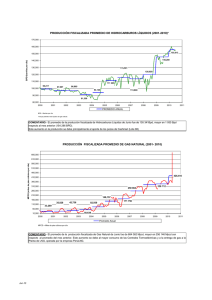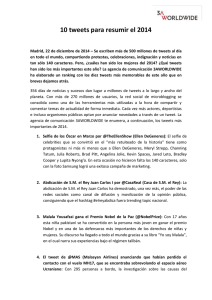Obtener una matriz de datos de twitter para Gephi con sociovizz
Anuncio
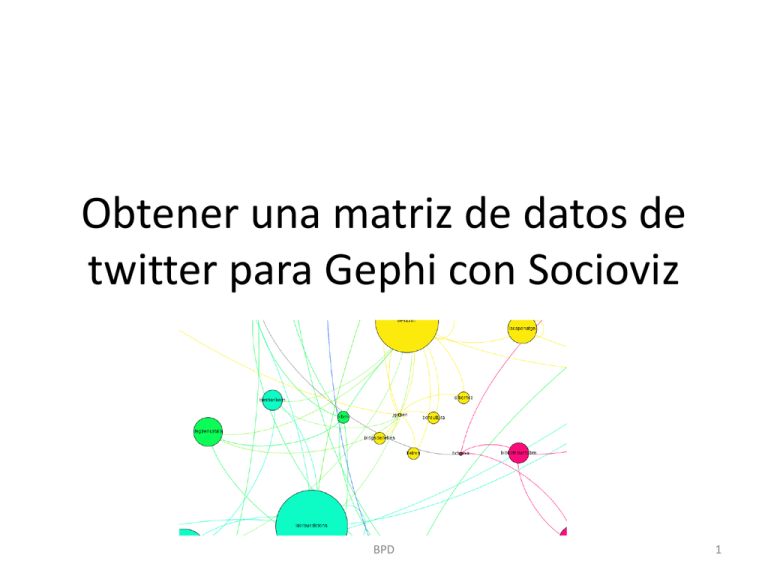
Obtener una matriz de datos de twitter para Gephi con Socioviz BPD 1 Extracción de datos • Hay diferentes maneras de extraer datos de los SNS (Social Networking Sites). Una herramienta muy útil que nos permite bajar los archivos de Twitter y analizarlos con Gephi es Socioviz. BPD 2 ¿Qué es…? • Twitter es un servicio que permite enviar mensajes de corta longitud, con un máximo de 140 caracteres, llamados tweets, que se muestran en la página principal del usuario. Los usuarios pueden suscribirse a los tweets de otros usuarios. Por defecto, los mensajes son públicos, pudiendo difundirse privadamente mostrándolos únicamente a unos seguidores determinados*. • Sociovizz es una plataforma de análisis de medios sociales impulsado por métricas de análisis de redes sociales que además permite generar archivos .gexf BPD 3 Obtener una cuenta de twitter • En primer lugar, debéis tener una cuenta de twitter. www.twitter.com • Después de seguir los pasos de la plataforma para obtener una cuenta, estaréis listos para vincularla a diferentes apps. BPD 4 Vincularla con Socioviz • Socioviz se vincula a la cuenta de Twitter por medio de una app que nos permitirá extraer los datos. Para ello entraréis en la siguiente web y os registraréis con el mismo correo de la cuenta de Twitter. • http://socioviz.net/SNA/eu/sna/login.jsp BPD 5 Elegir un hashtag • En esta ocasión trabajaréis con un hashtag para limitar la búsqueda. Un Hashtag es una etiqueta de metadatos precedido por el carácter # con el fin de que tanto el sistema como el usuario la identifiquen de forma rápida*. • Empezaréis explorando hashtags que se vinculen directamente con vuestra área de interés procurando delimitar lo más posible. • Si bien es posible extraer cantidades grandes de datos procedentes de hashtags que sean Trending topics, para este ejercicio buscaremos hashtags más modestos o locales con el fin de tener un volumen de datos manejable y para optimizar la visualización con Gephi. BPD 6 Elegir un hashtag Hashtag #robaunpoema • “Roba un poema” es una iniciativa de las Bibliotecas de Girona (@biblioteques_gi). La idea consiste en juntar títulos de libros para generar un poema. Es una actividad lúdica de promoción de la lectura que han acogido otras bibliotecas, personas y entidades vinculadas con el tema y que etiquetan como #robaunpoema. • Queremos conocer qué repercusiones ha tenido #robaunpoema y quiénes y cómo lo utilizan. BPD 7 Elegir un hashtag • En el caso de #robaunpoema, los tweets suelen venir acompañados de la imagen del poema “robado” a los lomos de los libros. Es importante saber si hay o no archivos adjuntos pues esto ayudará a analizar mejor nuestros datos. Todo análisis cualitativo requiere contexto. BPD 8 Establecer parámetros de búsqueda Hashtag Periodo de tiempo a consultar BPD 9 Establecer parámetros de búsqueda • Si el Hashtag que habéis elegido es muy popular o queréis saber la actividad que tuvo en un periodo de tiempo concreto, se ajustarán los parámetros de la fecha. • Si es un hashtag que usan instituciones definidas o se usa para un evento en concreto, podéis dejar las fechas en blanco. BPD 10 Explorar Socioviz En la parte superior izquierda de la ventana, aparece un cuadro que indica la cantidad de tweets, re-tweets, usuarios y hashtags implicados. BPD 11 Explorar Socioviz Además del análisis de redes, Socioviz nos ofrece otras informaciones con respecto a los tweets. Haciendo clic sobre los íconos podéis encontrar los horarios claves, los hashtags más frecuentes, la hora en que fueron emitidos, los tweets completos, los usuarios más influyentes, etc. Para el caso de análisis de redes están los dos íconos que muestran la red. En el primero veréis cuáles son las cuentas que participan en ese hashtag y en el segundo con que otros hashtags se relaciona. En este ejemplo se utilizó el primer caso. BPD 12 Exportar a Gephi • Al hacer clic sobre los íconos de las redes encontraréis los gráficos. Para obtener las medidas y poder analizarlas tendréis que descargar el archivo haciendo clic en la flecha que aparece junto a la ventana. • Si ya tenéis instalado Gephi, lo más probable es que al abrir el archivo, se abra con este programa por defecto. Si no es así, basta con abrir el archivo desde la ubicación de descarga (Archivo -> Abrir) BPD 13 Exportar a Gephi BPD 14 Graficar • Aunque los ficheros provenientes de Socioviz tienen las medidas de centralidad más importantes (pueden verse en el laboratorio de datos), no está de más retomar el Manual PRÁCTICA DE REDES SOCIALES CON GEPHI disponible en los materiales del curso para destacar en los gráficos las medidas de centralidad, los nodos o los clústeres que son relevantes para vuestro análisis y para darle presentación a la imagen. BPD 15 Analizar • Con las medidas y los datos que nos da Socioviz, tendréis información más que valiosa para generar análisis de redes poniendo en juego los contenidos, las frecuencias y los actores relevantes (nodos). • En este ejemplo se usó un hashtag pero también puede hacerse este análisis con usuarios y términos libres (palabras sueltas). *Con información de la Wikipedia BPD 16